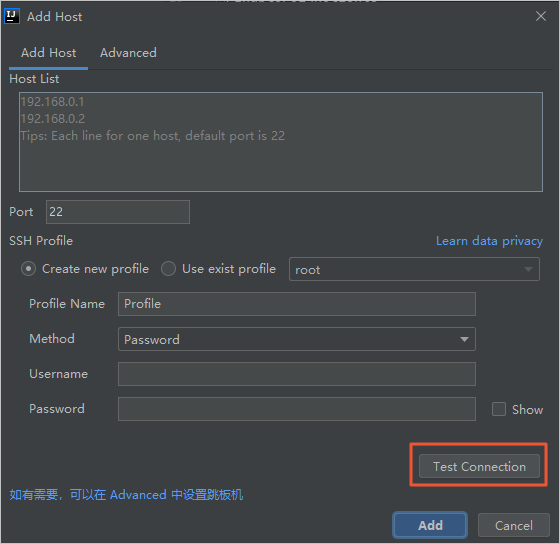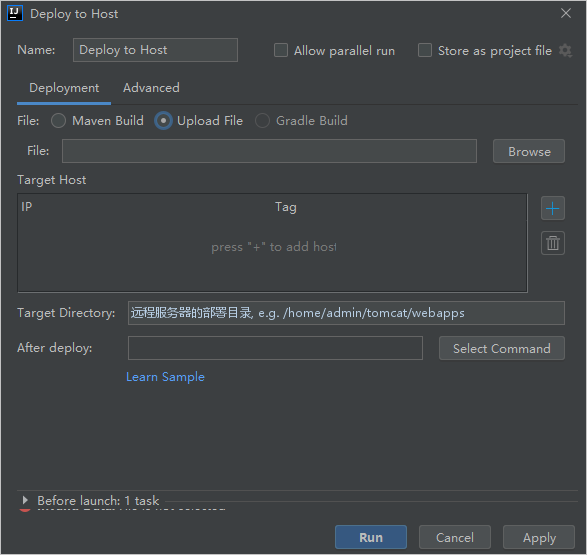Cloud Toolkit支持將應用部署到采用SSH標準協議的服務器,您無需在一系列運維工具之間切換,只需在圖形界面上選擇目標服務器即可快速部署。本文為您介紹在IntelliJ IDEA中使用Cloud Toolkit部署本地應用到Linux服務器。
前提條件
- 已安裝和配置Cloud Toolkit,請參見在IntelliJ IDEA中安裝和配置Cloud Toolkit。
- 已準備好支持標準SSH標準協議的Linux服務器。
部署應用到Linux服務器
您可以下載Java_demo(Java_demo用于在Web頁面上打印Hello World字符串)來完成部署工作,具體步驟如下:
- 在IntelliJ IDEA中導入Java_demo工程。
- 添加服務器。
- 部署應用。
結果驗證
部署開始后,IntelliJ IDEA的Console區域會打印部署日志,您可以根據日志信息檢查部署結果。
您還可以通過內置Terminal終端登錄遠程服務器,cd至部署路徑下,然后執行ls命令檢查是否部署成功。登錄遠程服務器操作步驟如下:
- 在IntelliJ IDEA編輯器底部單擊Alibaba Cloud View頁簽,并選擇Host頁簽。
- 在Host頁簽中單擊目標遠程服務器Actions區域的Terminal,登錄遠程服務器。
了解更多關于如何查看應用部署的日志詳情請參見使用Cloud Toolkit查看遠程服務器按日滾動的日志文件。